MFC-J200
常见问题解答与故障排除 |
安装初始墨盒
若您未安装随机附带的墨盒将显示信息安装初始墨盒。
要清除此信息,您必须取出当前的墨盒,然后安装随机附带的初始墨盒。
请遵循以下步骤取出当前墨盒并安装初始墨盒:
提示:以下是某一代表性的产品的插图,可能与您的设备有所不同。
-
打开设备前部面板右侧的墨盒盖(1)。
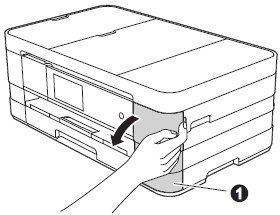
-
根据设备液晶显示屏上所指示墨盒的颜色,如下图所示按下相应颜色的锁定释放杆。
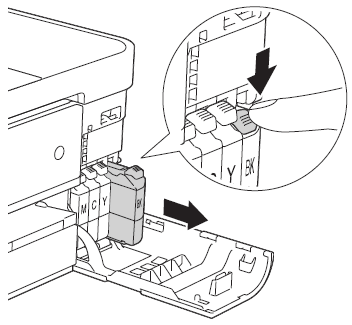
-
从设备中取出墨盒。
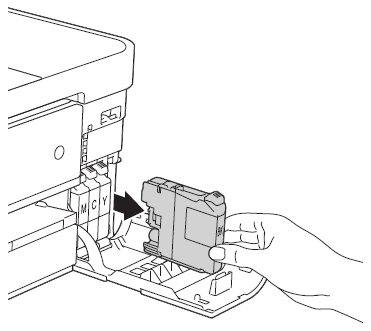
-
重新装上橙色保护包装(1)。
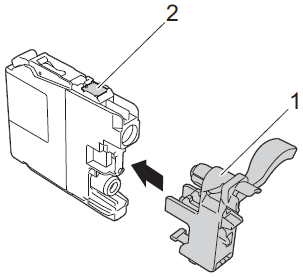
切勿触碰到上图墨盒所指示的地方(2),否则会影响到设备检测纸盒。
-
逆时针旋转橙色保护包装(1)上的绿色释放杆直至其卡入到位。
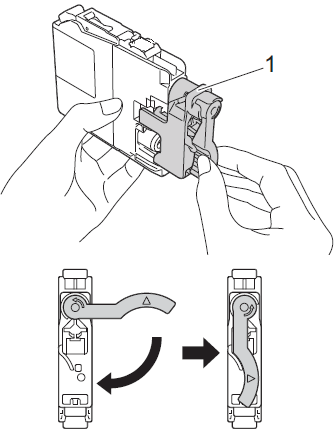
- 重复步骤2至5 直至您取出并重新封装这四个颜色墨盒。
- 一旦您重新封装完这四个颜色墨盒,请转至步骤6 。
- 取出设备的墨盒之后,将取出的墨盒存储在塑料袋中防止墨水变干。
-
安装设备随附的初始墨盒。
- 请勿在无需更换墨盒时将其取出。否则,可能会降低墨水容量并且将无法得知墨盒中的墨水容量。
- 切勿触碰墨盒插槽,否则墨水会沾到皮肤上。
- 请勿摇晃墨盒,若墨水沾到您的皮肤或衣服上,请立即用肥皂或清洁剂清洗。
- 若将墨盒安装到错误的位置而使颜色混合,设备的液晶显示屏会显示错误的墨水颜色。检查哪一个颜色和墨盒位置上提示的颜色不符合,并将它移到正确的位置上。
- 一旦打开墨盒包装,请立即将墨盒安装到设备中并在六个月内使用完。 请在墨盒包装上留有的有效期前使用未拆封的墨盒。
- 请勿拆卸或损坏墨盒,否则将导致墨水从墨盒中渗出。
- Brother强烈推荐您不要使用其他品牌的墨水填充随机附带的墨盒。同时我们强烈建议您继续使用Brother正品墨盒进行替换使用。
- 如果使用其他品牌的墨水和/或墨盒,将会损坏设备,而且Brother 将不保证取得最佳效果。Brother 不推荐使用除Brother 正品墨盒以外的墨盒,因使用与本设备不兼容的产品而导致的打印头或其他部件损坏均不在保修范围之内。若想取得理想打印效果,请继续使用Brother 正品墨盒来替换已用完的墨盒。
内容反馈
请在下方提供您的反馈,帮助我们改进支持服务。
